[Απάντηση] Πώς να καταργήσετε τον αποκλεισμό κάποιου στο Pinterest;
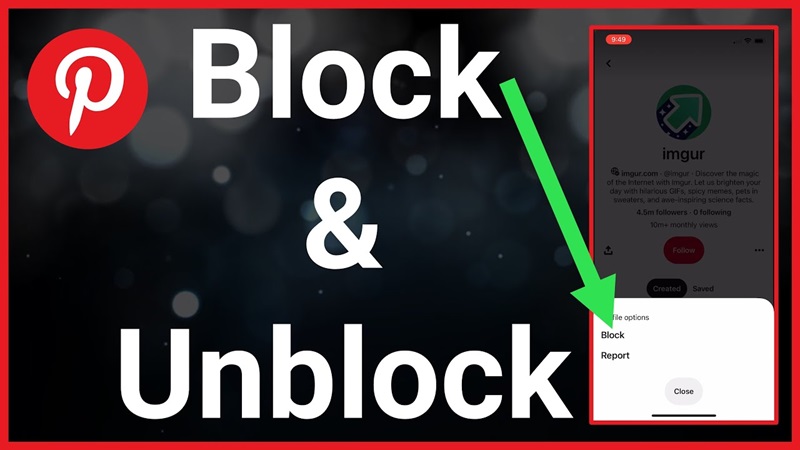
Μερικές φορές, μπορεί να συναντήσετε ανεπιθύμητους λογαριασμούς ή να αισθανθείτε την ανάγκη να αλλάξετε ορισμένες αποφάσεις σχετικά με τις συνδέσεις σας στο Pinterest. Σε αυτό το άρθρο, το Snappin θα σας καθοδηγήσει πώς να αποκλείσετε κάποιον στο Pinterest και πώς να καταργήσετε τον αποκλεισμό κάποιου, ώστε να διατηρήσετε έναν ασφαλή και άνετο χώρο περιήγησης στο Pinterest.
I. Πώς μπορώ να αποκλείσω κάποιον στο Pinterest;
Πριν εξετάσουμε πώς να καταργήσετε τον αποκλεισμό, ας δούμε πρώτα πώς να αποκλείσετε κάποιον στο Pinterest. Ο αποκλεισμός ενός λογαριασμού στο Pinterest περιορίζει την αλληλεπίδραση αυτού του χρήστη μαζί σας. Αυτή η λειτουργία είναι ιδιαίτερα χρήσιμη εάν αντιμετωπίζετε ανεπιθύμητους λογαριασμούς ή spam.
1. Πώς να αποκλείσετε έναν χρήστη στο Pinterest
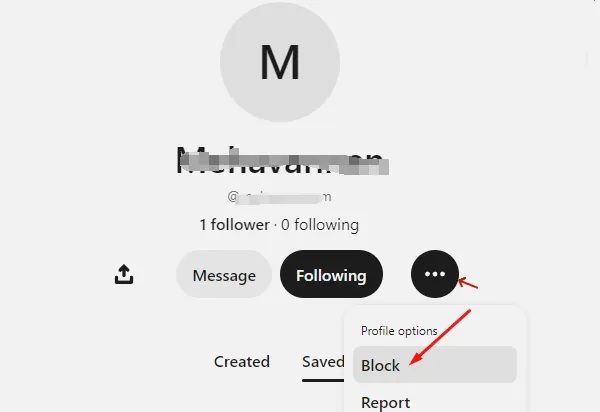
Ο αποκλεισμός ενός χρήστη στο Pinterest είναι μια απλή διαδικασία, αλλά δεν γνωρίζουν όλοι πώς να τον πραγματοποιήσουν. Αν αναρωτιέστε αν μπορείτε να αποκλείσετε κάποιον στο Pinterest, η απάντηση είναι ναι. Ακολουθούν τα αναλυτικά βήματα για να αποκλείσετε κάποιον από το Pinterest:
- Βήμα 1: Ανοίξτε το Pinterest και μεταβείτε στο προφίλ του ατόμου που θέλετε να αποκλείσετε. Μπορείτε να το κάνετε αυτό είτε αναζητώντας το όνομα του λογαριασμού είτε επιλέγοντάς το απευθείας από έναν πίνακά του.
- Βήμα 2: Εάν χρησιμοποιείτε το Pinterest από υπολογιστή, κάντε κλικ στο εικονίδιο της σημαίας που βρίσκεται στην πάνω αριστερή γωνία του προφίλ του. Στο Pinterest από κινητό, θα χρειαστεί να πατήσετε στις τρεις τελείες ( ... ) που βρίσκονται δεξιά από το κουμπί "Ακολουθήστε".
- Βήμα 3: Θα εμφανιστεί ένα μενού, όπου απλά επιλέξτε "Αποκλεισμός".
- Βήμα 4: Θα εμφανιστεί ένα παράθυρο επιβεβαίωσης. Πατήστε "OK" για να ολοκληρώσετε τον αποκλεισμό αυτού του χρήστη.
Αφού αποκλείσετε έναν λογαριασμό, αυτός δεν θα μπορεί να σας ακολουθήσει, να σχολιάσει στους πίνακές σας ή να δει τις ενημερώσεις σας στους πίνακες που ακολουθεί. Ωστόσο, θα εξακολουθεί να μπορεί να βλέπει το δημόσιο περιεχόμενό σας.
2. Πώς να αποκλείσετε έναν επιχειρηματικό λογαριασμό στο Pinterest
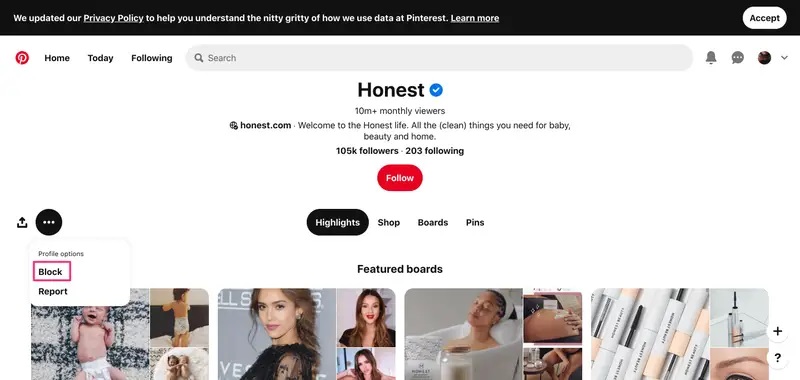
Το Pinterest δεν είναι μόνο ένας χώρος όπου τα άτομα μοιράζονται δημιουργικές ιδέες, αλλά και μια πλατφόρμα όπου οι επιχειρήσεις προωθούν τα προϊόντα τους. Αν συναντήσετε έναν επιχειρηματικό λογαριασμό του οποίου οι διαφημίσεις ή τα προϊόντα δεν σας ενδιαφέρουν, μπορείτε να αποκλείσετε τον λογαριασμό του. Ακολουθούν τα βήματα για να αποκλείσετε έναν επιχειρηματικό λογαριασμό ή τις διαφημίσεις του στο Pinterest:
- Βήμα 1: Μεταβείτε στο προφίλ του επιχειρηματικού λογαριασμού που θέλετε να αποκλείσετε. Μπορείτε να τον βρείτε μέσω των προωθημένων Pins που έχει δημοσιεύσει.
- Βήμα 2: Κάντε κλικ στις τρεις τελείες ( ... ) δίπλα στο κουμπί "Ακολουθήστε" στο προφίλ του συγκεκριμένου λογαριασμού.
- Βήμα 3: Επιλέξτε "Αποκλεισμός" από το εμφανιζόμενο μενού.
- Βήμα 4: Το σύστημα θα σας ζητήσει επιβεβαίωση. Πατήστε "Αποκλεισμός" για να οριστικοποιήσετε την απόφασή σας.
II. Πώς να καταργήσετε τον αποκλεισμό κάποιου στο Pinterest?
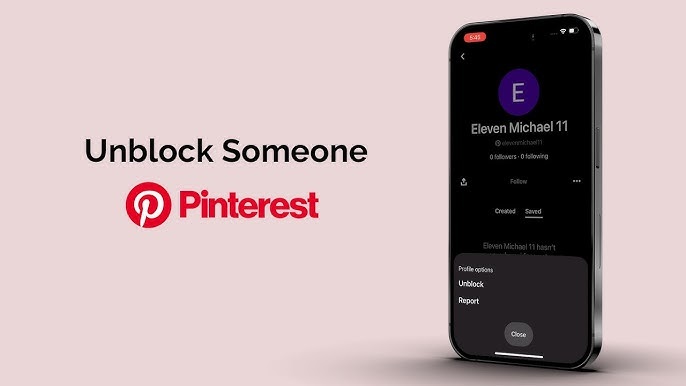
Αφού έχετε αποκλείσει κάποιον, αν αλλάξετε γνώμη και θέλετε να καταργήσετε τον αποκλεισμό του στο Pinterest, η διαδικασία είναι εξαιρετικά απλή. Παρακάτω θα βρείτε έναν αναλυτικό οδηγό για το πώς να καταργήσετε τον αποκλεισμό κάποιου στο Pinterest, είτε χρησιμοποιείτε υπολογιστή είτε κινητό.
1. Πώς να καταργήσετε τον αποκλεισμό κάποιου στο Pinterest από υπολογιστή
Αν έχετε αποκλείσει κάποιον μέσω υπολογιστή και τώρα θέλετε να επαναφέρετε τη σύνδεση μαζί του, μπορείτε να τον ξεμπλοκάρετε μέσα σε λίγα λεπτά. Ακολουθούν τα βήματα:
- Βήμα 1: Ανοίξτε τον web browser και μεταβείτε στο Pinterest.
- Βήμα 2: Συνδεθείτε στον λογαριασμό σας.
- Βήμα 3: Επισκεφθείτε το προφίλ του ατόμου που θέλετε να ξεμπλοκάρετε. Μπορείτε να το αναζητήσετε μέσω της γραμμής αναζήτησης στην επάνω αριστερή γωνία ή να το βρείτε μέσω των Pins του, εάν είχατε αλληλεπιδράσει μαζί του στο παρελθόν.
- Βήμα 4: Μόλις μεταβείτε στο προφίλ του χρήστη, κοιτάξτε στη δεξιά πλευρά της οθόνης. Αν τον έχετε αποκλείσει, θα δείτε ένα κουμπί "Κατάργηση αποκλεισμού" (Unblock).
- Βήμα 5: Πατήστε στο κουμπί "Κατάργηση αποκλεισμού" και το Pinterest θα σας ζητήσει επιβεβαίωση. Θα εμφανιστεί ένα αναδυόμενο παράθυρο για να επιβεβαιώσετε ότι θέλετε να καταργήσετε τον αποκλεισμό του λογαριασμού.
- Βήμα 6: Πατήστε "OK" ή "Επιβεβαίωση" για να ολοκληρώσετε τη διαδικασία.
Μετά την κατάργηση του αποκλεισμού, το άτομο αυτό θα μπορεί ξανά να σας ακολουθήσει, να σχολιάσει στα Pins σας και να αλληλεπιδράσει με το περιεχόμενό σας. Αν το άτομο αυτό είχε ενεργοποιήσει ειδοποιήσεις για εσάς πριν τον αποκλείσετε, θα λάβει ξανά ειδοποιήσεις όταν τον ξεμπλοκάρετε.
Σημείωση: Η κατάργηση αποκλεισμού δεν αποκαθιστά τα προηγούμενα σχόλια ή αλληλεπιδράσεις που είχατε με το συγκεκριμένο άτομο. Θα πρέπει να ξεκινήσετε να αλληλεπιδράτε ξανά από την αρχή.
2. Πώς να καταργήσετε τον αποκλεισμό κάποιου στο Pinterest από κινητό
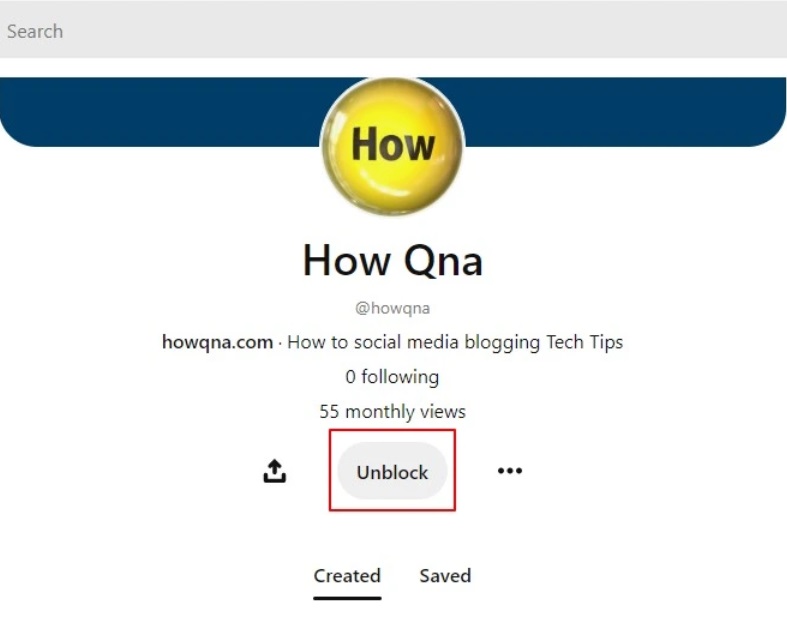
Με τη δημοφιλία της χρήσης κινητών τηλεφώνων για την πρόσβαση σε κοινωνικές πλατφόρμες, η κατάργηση του αποκλεισμού κάποιου στο Pinterest μέσω κινητού είναι εξαιρετικά απλή και γρήγορη. Ακολουθούν τα βήματα που πρέπει να ακολουθήσετε στην εφαρμογή Pinterest στο κινητό σας:
- Βήμα 1: Ανοίξτε την εφαρμογή Pinterest στο κινητό σας.
- Βήμα 2: Μεταβείτε στο προφίλ του ατόμου που θέλετε να ξεμπλοκάρετε. Αν δεν θυμάστε το όνομα χρήστη, μπορείτε να τον αναζητήσετε μέσω της γραμμής αναζήτησης.
- Βήμα 3: Μόλις βρεθείτε στο προφίλ του χρήστη, πατήστε το εικονίδιο με τις τρεις τελείες (…) που βρίσκεται στην επάνω δεξιά γωνία της οθόνης.
- Βήμα 4: Από το μενού που εμφανίζεται, επιλέξτε "Κατάργηση αποκλεισμού" (Unblock).
- Βήμα 5: Το Pinterest θα σας ζητήσει επιβεβαίωση. Απλά πατήστε "Επιβεβαίωση" ή "OK" για να ολοκληρώσετε τη διαδικασία.
Μετά την κατάργηση του αποκλεισμού, το συγκεκριμένο άτομο θα μπορεί ξανά να σας ακολουθήσει, να αλληλεπιδράσει με τα Pins σας και να δει τις τελευταίες ενημερώσεις σας στο Pinterest. Το άτομο αυτό δεν θα ειδοποιηθεί ότι τον έχετε ξεμπλοκάρει, αλλά αν αρχίσετε να αλληλεπιδράτε ξανά μαζί του, θα καταλάβει ότι η σύνδεση έχει αποκατασταθεί.
3. Πώς να καταργήσετε τον αποκλεισμό κάποιου μέσω των ρυθμίσεων λογαριασμού
Εκτός από την κατάργηση αποκλεισμού μέσω του προφίλ χρήστη, μπορείτε επίσης να διαχειριστείτε τους αποκλεισμένους λογαριασμούς μέσω των ρυθμίσεων του λογαριασμού σας. Αυτή η μέθοδος είναι ιδιαίτερα χρήσιμη αν δεν θυμάστε το όνομα του αποκλεισμένου λογαριασμού ή αν θέλετε να δείτε μια λίστα με όλα τα αποκλεισμένα προφίλ και να τα διαχειριστείτε μαζικά.
- Βήμα 1: Ανοίξτε την εφαρμογή Pinterest και συνδεθείτε στον λογαριασμό σας.
- Βήμα 2: Μεταβείτε στις "Ρυθμίσεις" πατώντας το εικονίδιο του προφίλ σας στην επάνω δεξιά γωνία της οθόνης.
- Βήμα 3: Στις ρυθμίσεις, επιλέξτε την κατηγορία "Ρυθμίσεις λογαριασμού" και μετακινηθείτε προς τα κάτω μέχρι να βρείτε την επιλογή "Αποκλεισμένοι χρήστες".
- Βήμα 4: Εδώ θα εμφανιστεί μια λίστα με όλους τους λογαριασμούς που έχετε αποκλείσει στο Pinterest. Μπορείτε να χρησιμοποιήσετε τη λειτουργία αναζήτησης για να βρείτε γρήγορα το προφίλ που θέλετε να ξεμπλοκάρετε.
- Βήμα 5: Όταν βρείτε τον λογαριασμό που θέλετε να καταργήσετε τον αποκλεισμό, πατήστε την επιλογή "Κατάργηση αποκλεισμού" δίπλα στο όνομα του λογαριασμού. Στη συνέχεια, πατήστε "OK" για να επιβεβαιώσετε.
III. Σημαντικές πληροφορίες σχετικά με τον αποκλεισμό και την κατάργησή του στο Pinterest
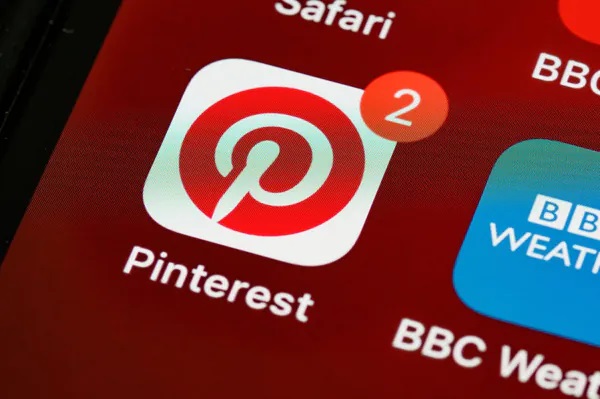
Αν και ο αποκλεισμός και η άρση αποκλεισμού στο Pinterest είναι αρκετά απλά, υπάρχουν ορισμένες σημαντικές παρατηρήσεις που πρέπει να γνωρίζετε για να χρησιμοποιήσετε αυτήν τη λειτουργία με τον πιο αποτελεσματικό τρόπο.
- Ο Αποκλεισμός Δεν Ισχύει για Δημόσιο Περιεχόμενο: Παρόλο που ο αποκλεισμός διακόπτει την αλληλεπίδραση μεταξύ εσάς και του λογαριασμού που έχετε αποκλείσει, το άτομο αυτό εξακολουθεί να μπορεί να βλέπει το δημόσιο περιεχόμενο που κοινοποιείτε.Εάν θέλετε να περιορίσετε την πρόσβασή τους, μπορείτε να αλλάξετε τις ρυθμίσεις απορρήτου των πινάκων σας.
- Η Άρση Αποκλεισμού Δεν Επαναφέρει Προηγούμενες Αλληλεπιδράσεις: Όταν καταργείτε τον αποκλεισμό κάποιου στο Pinterest, τα σχόλια ή οι προηγούμενες αλληλεπιδράσεις δεν αποκαθίστανται. Αν θέλετε να συνεχίσετε να αλληλεπιδράτε μαζί τους, θα πρέπει να ξεκινήσετε από την αρχή.
- Αποκλεισμός Επιχειρηματικών και Προσωπικών Λογαριασμών: Μπορείτε να αποκλείσετε τόσο προσωπικούς όσο και επιχειρηματικούς λογαριασμούς. Ωστόσο, οι επιχειρηματικοί λογαριασμοί μπορεί να σχετίζονται με διαφημίσεις που δεν μπορείτε να αποφύγετε εντελώς, εκτός αν τροποποιήσετε τις προτιμήσεις διαφήμισης.
- Ο Αποκλεισμός και η Άρση Αποκλεισμού Δεν Επηρεάζουν τις Διαφημίσεις: Ο αποκλεισμός ενός επιχειρηματικού λογαριασμού στο Pinterest δεν σημαίνει ότι δεν θα βλέπετε πλέον τις διαφημίσεις του. Οι διαφημίσεις μπορεί να συνεχίσουν να εμφανίζονται στη σελίδα σας αν δεν αλλάξετε τις ρυθμίσεις των διαφημίσεών σας.
Ο αποκλεισμός και η άρση αποκλεισμού στο Pinterest είναι χρήσιμες λειτουργίες που σας βοηθούν να διαχειριστείτε τις αλληλεπιδράσεις σας στην πλατφόρμα. Είτε θέλετε να αποφύγετε έναν προσωπικό ή επιχειρηματικό λογαριασμό είτε απλά να αποκαταστήσετε μια σχέση, η διαδικασία είναι απλή. Ελπίζουμε ότι αυτός ο οδηγός σας βοήθησε να κατανοήσετε καλύτερα αυτές τις λειτουργίες και πώς να τις χρησιμοποιήσετε αποτελεσματικά. Αν έχετε οποιαδήποτε απορία, μη διστάσετε να επικοινωνήσετε για επιπλέον βοήθεια.
Ακολουθώντας αυτές τις οδηγίες, θα απολαμβάνετε μια ασφαλέστερη και πιο άνετη εμπειρία στο Pinterest!
